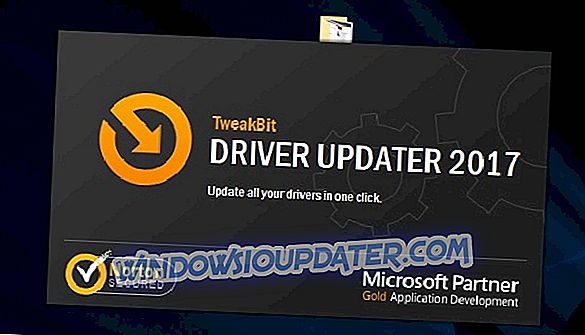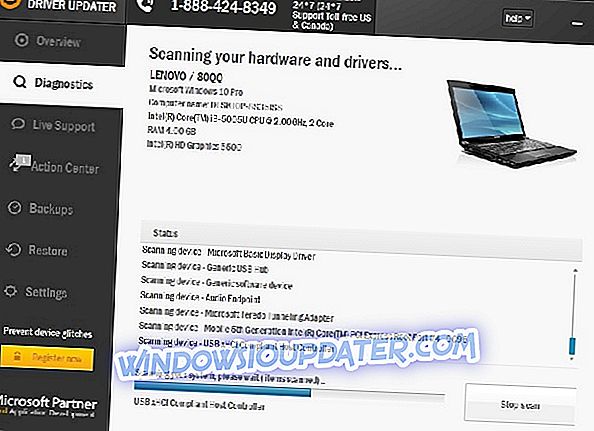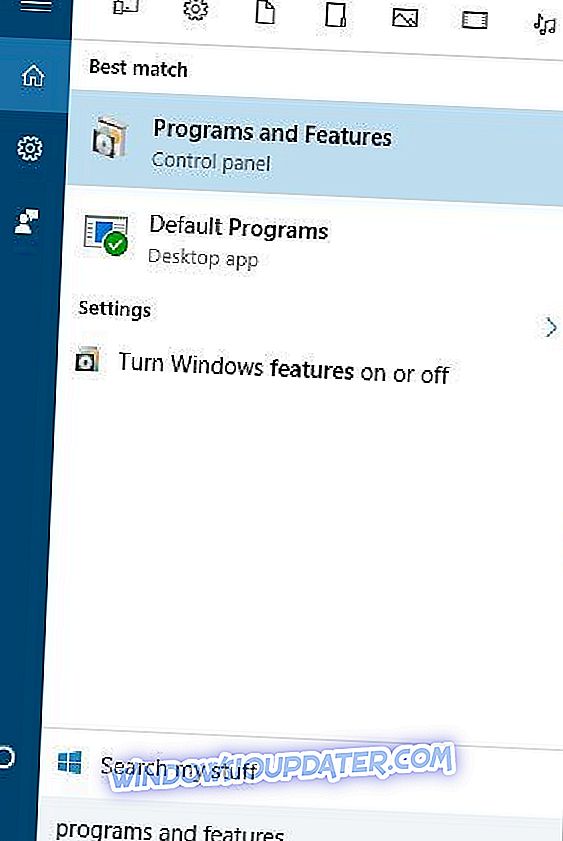Jika Anda ingin laptop Anda berfungsi dengan baik, Anda harus menginstal perangkat lunak yang sesuai. Berbicara tentang perangkat lunak, pengguna melaporkan bahwa mereka tidak dapat menginstal driver Asus Smart Gesture pada Windows 10, jadi mari kita lihat cara memperbaiki masalah ini.
Berikut adalah beberapa contoh masalah ini:
- Asus Smart Gesture ada masalah dengan paket pemasang windows ini - Masalah ini muncul ketika Anda tidak dapat menginstal driver Asus Smart Gesture menggunakan penginstal resmi.
- Asus Smart Gesture, penginstalan lain sedang berlangsung - Kesalahan ini mencegah Anda menginstal driver, bahkan jika penginstalan lain tidak sedang berlangsung.
- File sumber Asus Smart Gesture tidak ditemukan - Masalah penginstalan driver lain, yang muncul ketika penginstal tidak dapat menemukan sumber file driver.
- Tidak dapat menghapus instalan Asus Smart Gesture - Selain masalah pemasangan driver, Asus Smart Gesture juga dapat menyebabkan masalah penghapusan instalan bagi beberapa pengguna.
- Masalah Asus Smart Gesture dengan installer Windows - Masalah lain yang mempengaruhi installer driver Asus Smart Gesture.
- Asus Smart Gesture akun yang ditentukan sudah ada - Meskipun masalah ini memberi tahu Anda bahwa ada yang salah dengan akun pengguna Anda, itu dapat diselesaikan dengan pembaruan sederhana.
Tidak dapat menginstal driver Asus Smart Gesture di Windows 10, bagaimana cara memperbaikinya?
Daftar Isi:
- Jalankan file pengaturan driver sebagai administrator
- Unduh Synaptics Touchpad sebagai gantinya
- Hapus Asus Smart Gesture dan instal ulang driver
- Perbaiki driver dan instal versi yang lebih baru
- Atur ulang pengaturan Asus Smart Gesture
- Muat Default BIOS
- Perbarui BIOS
- Setel ulang Windows
Solusi 1 - Jalankan file pengaturan driver sebagai administrator
Pengguna melaporkan bahwa mereka tidak dapat menginstal driver Asus Smart Gesture di Windows 10, tetapi Anda dapat dengan mudah memperbaiki masalah ini dengan menjalankan file pengaturan sebagai administrator. Untuk melakukan itu, cari file setup, klik kanan dan pilih Run as administrator dari menu.
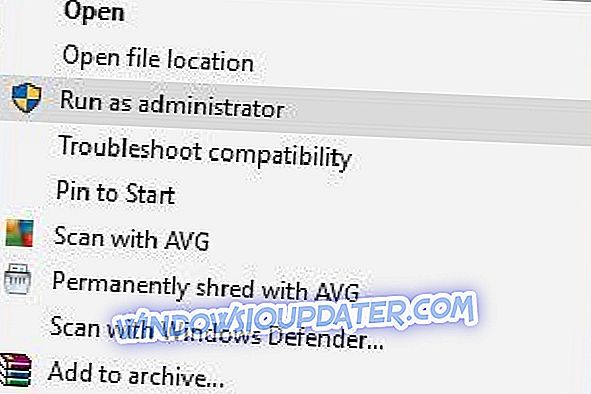
Solusi 2 - Unduh Synpad Touchpad sebagai gantinya
Jika Anda tidak dapat menginstal driver Asus Smart Gesture di Windows 10, pengguna menyarankan untuk menginstal driver Synaptics Touchpad. Menurut mereka, Touchpad Synaptics untuk Windows 8.1 berfungsi dengan baik pada Windows 10, tetapi pastikan untuk mengunduh versi Windows 10 jika tersedia. Atau, beberapa pengguna menyarankan untuk menginstal driver Sentelic sebagai gantinya.
Solusi 3 - Hapus Asus Smart Gesture dan instal ulang driver
Menurut pengguna, untuk memperbaiki masalah ini, Anda harus menghapus driver Asus Smart Gesture secara manual. Untuk melakukan itu cukup cari komputer Anda untuk Asus Smart Gesture dan hapus semua file yang terkait dengannya. Ingatlah bahwa file-file itu tidak akan hilang sampai Anda me-restart PC Anda. Setelah menyalakan kembali PC Anda, kunjungi situs web Asus dan unduh driver touchpad untuk laptop Anda.
Setelah mengunduh file klik Disable3fun.exe dan ekstrak semua folder. Setelah selesai, jalankan SetupTPdriver.msi dan instal driver baru. Nyalakan kembali PC Anda sekali lagi. Sekarang Anda hanya perlu membuka Device Manager dan menemukan touchpad Anda, klik kanan dan pilih opsi untuk Memperbarui driver. Windows 10 harus mengunduh driver versi terbaru untuk Anda.
Jika memperbarui driver secara manual dari Windows tidak berfungsi, kami sangat menyarankan untuk melakukannya secara otomatis dengan menggunakan alat Updater Driver Tweakbit. Alat ini disetujui oleh Microsoft dan Norton Antivirus. Setelah beberapa tes, tim kami menyimpulkan bahwa ini adalah solusi terotomatisasi terbaik. Di bawah ini Anda dapat menemukan panduan cepat tentang cara melakukannya.
- Unduh dan instal TweakBit Driver Updater .
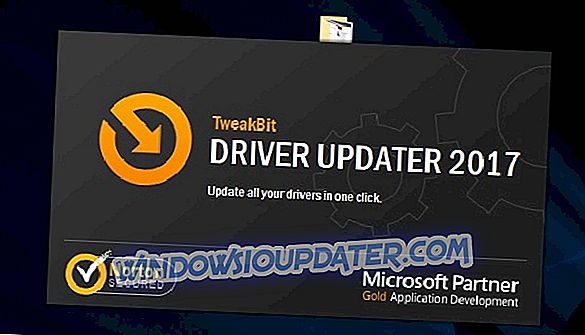
- Setelah diinstal, program akan mulai memindai PC Anda untuk driver yang ketinggalan jaman secara otomatis. Driver Updater akan memeriksa versi driver Anda yang terinstal terhadap database cloud dari versi terbaru dan merekomendasikan pembaruan yang tepat. Yang perlu Anda lakukan adalah menunggu pemindaian selesai.
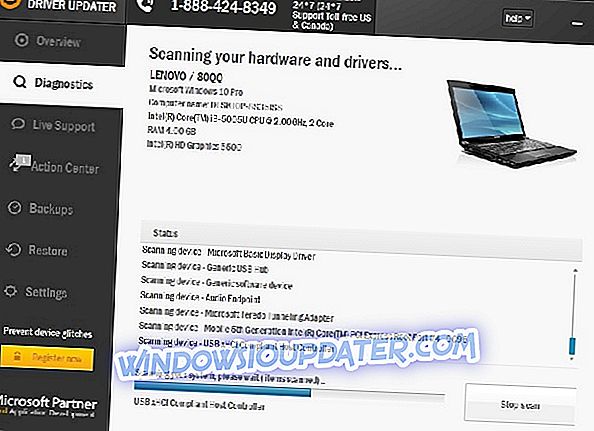
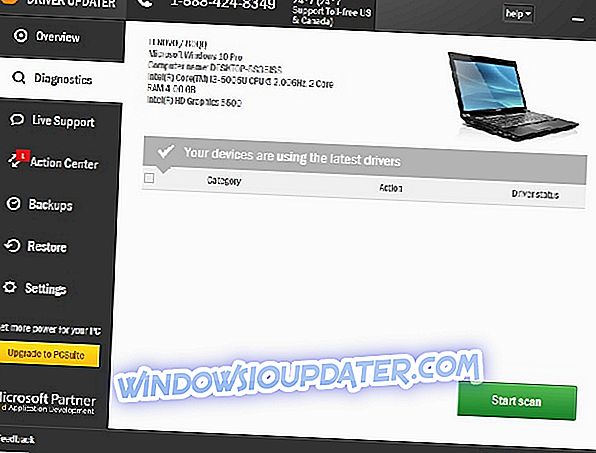
Catatan: Beberapa driver perlu diinstal dalam beberapa langkah sehingga Anda harus menekan tombol 'Perbarui' beberapa kali hingga semua komponennya diinstal.
Penafian : beberapa fungsi alat ini tidak gratis.
Solusi 4 - Perbaiki driver dan instal versi yang lebih baru
Untuk memperbaiki masalah ini, Anda perlu memperbaiki driver Smart Gesture yang telah Anda instal pada PC Anda. Untuk melakukannya ikuti langkah-langkah ini:
- Kunjungi situs web Asus dan unduh versi yang sama dari driver Smart Gesture yang telah Anda instal. Setelah Anda mengunduh driver, jalankan dan ekstrak file setup.
- Sekarang buka Program dan Fitur . Untuk melakukan itu tekan Windows Key + S, masukkan program dan fitur dan pilih Program dan Fitur dari daftar.
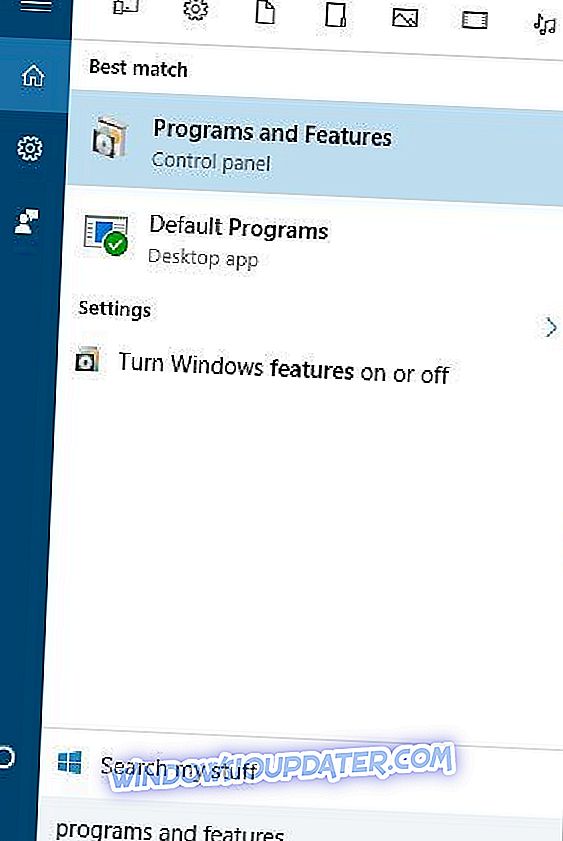
- Daftar perangkat lunak yang diinstal akan muncul. Pilih driver Asus Smart Gesture dan klik Repair atau Change .
- Temukan file pengaturan driver dan pilih.
Setelah memperbaiki driver, Anda harus dapat menghapus dan menginstal versi untuk Windows 10.
Solusi 5 - Reset pengaturan Asus Smart Gesture
Ada kemungkinan Anda tidak dapat memperbarui karena ada yang salah dengan pengaturan Asus Smart Gesture. Jadi, kita akan mengatur ulang pengaturan, dan mencoba menginstal pembaruan sekali lagi.
Berikut cara mereset pengaturan Asus Smart Gesture:
- Buka Panel Kontrol
- Temukan Asus Smart Gesture, dan buka
- Klik Tetapkan semua ke default
- Hidupkan Kembali komputer Anda
Solusi 6 - Muat Default BIOS
Sekarang, mari kita beralih ke solusi terkait BIOS. Meskipun tidak sering terjadi, pengaturan BIOS Anda mungkin benar-benar memblokir pembaruan tertentu dari menginstal. Jadi, hal pertama yang akan kita lakukan sekarang adalah memuat default BIOS.
Karena proses ini tidak identik pada semua komputer, saya tidak bisa memberi tahu Anda dengan tepat bagaimana cara melakukannya. Secara keseluruhan, intinya adalah untuk masuk ke BIOS (mungkin dengan menekan DEL pada saat boot) dan pergi ke opsi untuk memuat default BIOS.
Jika Anda tidak tahu bagaimana melakukan ini, google motherboard Anda untuk penjelasan yang lebih rinci.
Solusi 7 - Perbarui BIOS
Jika mengatur ulang pengaturan BIOS Anda tidak menyelesaikan pekerjaan, kami akan mencoba langkah yang lebih serius - memperbarui BIOS Anda. Ada peluang bagus Anda belum pernah melakukan ini dalam hidup Anda sebelumnya. Dan itu bagus, memperbarui BIOS bukanlah sesuatu yang Anda lakukan setiap hari. Dan harus seperti itu. Karena memperbarui BIOS cukup berisiko.
Satu kesalahan dapat membuat BIOS Anda, dan karenanya komputer Anda tidak berguna. Jadi, Anda harus benar-benar mendekati keseluruhan proses dengan perhatian ekstra. Saya sarankan Anda membaca artikel kami tentang flashing BIOS untuk beberapa info tambahan.
Dan bahkan setelah membaca artikel, Anda harus meminta orang lain untuk memperbarui BIOS Anda, jika Anda tidak tahu apa yang Anda lakukan. Hati hati.
Solusi 8 - Atur Ulang Windows
Jika tidak ada solusi dari atas yang berhasil menyelesaikan masalah, satu-satunya yang tersisa untuk dilakukan adalah mengatur ulang sistem operasi Windows Anda.
Ada beberapa cara untuk mengatur ulang Windows 10, tetapi jika Anda tidak yakin bagaimana cara melakukannya, semuanya dijelaskan di sini.
Kami juga menyarankan Anda untuk mengunduh alat ini untuk memperbaiki berbagai masalah PC, seperti kehilangan file, malware dan kegagalan perangkat keras.
Menginstal driver Asus Smart Gesture pada Windows 10 terkadang dapat menimbulkan masalah tetapi, semoga, Anda berhasil menginstalnya setelah menggunakan salah satu solusi kami.
Catatan Editor: Posting ini awalnya diterbitkan pada Agustus 2016 dan telah sepenuhnya diperbarui dan diperbarui untuk kesegaran, akurasi, dan kelengkapan.